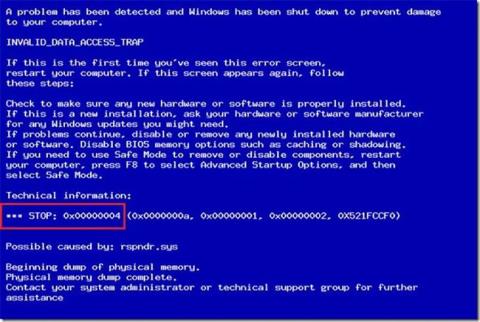STOP грешка 0x00000004 може да бъде причинена от хардуерни грешки или проблеми с драйвера на устройството, но може да бъде свързана и с вирусна инфекция. STOP грешката 0x00000004 винаги ще се появява в STOP съобщението, обикновено известна като грешка на синия екран на смъртта (BSOD) .
Всяка базирана на Microsoft NT операционна система Windows може да срещне грешка STOP 0x00000004, включително Windows 10, Windows 8, Windows 7, Windows Vista, Windows XP, Windows 2000 и Windows NT.
STOP грешка 0x00000004
Една от грешките по-долу или и двете могат да се появят в съобщението STOP:
- СТОП: 0x00000004
- INVALID_DATA_ACCESS_TRAP
Грешката STOP 0x00000004 може също да бъде съкратена като STOP 0x4, но пълният STOP код винаги ще бъде това, което се показва на синия екран със съобщение STOP.

STOP грешка 0x00000004
Ако Windows може да стартира след грешката STOP 0x4, ще видите съобщението „ Windows се възстанови от неочаквано изключване “:
Problem Event Name: BlueScreen
BCCode: 4
Как да коригирате STOP грешка 0x00000004
STOP 0x00000004 е рядък, така че има малко конкретна информация за отстраняване на неизправности за тази грешка. Въпреки това, тъй като повечето STOP грешки имат сходни причини, има някои основни стъпки за отстраняване на неизправности, които да помогнат за коригирането на проблема STOP 0x00000004:

Някои основни стъпки за отстраняване на неизправности могат да помогнат за отстраняването на проблема STOP 0x00000004
1. Рестартирайте компютъра си, ако още не сте го направили. STOP 0x00000004 може просто да е проблем и грешката в синия екран може да не се появи отново след рестартиране.
2. Току-що ли инсталирахте или сменихте устройство? Ако е така, много вероятно е промяната, която сте направили, да е причината за грешката STOP 0x00000004. Отменете промените и проверете дали грешката на синия екран 0x4 продължава.
В зависимост от направените промени, някои възможни решения включват:
- Премахнете или преконфигурирайте новоинсталираното устройство.
- Стартирайте с последната известна добра конфигурация, за да отмените промените, свързани с регистъра и драйвера.
- Използвайте Възстановяване на системата , за да отмените последните промени.
- Връщане (понижаване) на драйвера на устройството до версията преди актуализацията.
3. Актуализирайте драйверите на устройството . Ако драйверът за твърдия диск или друго устройство е остарял или повреден, това може да причини STOP грешка 0x00000004.
4. Сканирайте компютъра си за вируси, които могат да причинят STOP грешка 0x00000004.
Трябва редовно да актуализирате своя антивирусен софтуер, за да предотвратите този тип проблеми. Вижте списъка на Quantrimang.com с най-добрия антивирусен софтуер, ако е необходимо.
5. Изчистете CMOS . Понякога грешката STOP 0x00000004 е причинена от проблем с паметта на BIOS, така че изчистването на CMOS може да реши този проблем.
6. Проверете твърдия диск за грешки. Физически проблем с твърдия диск може да е причината за грешката STOP 0x4. Справка: 7 ефективни начина за проверка на твърдите дискове за периодична проверка на изправността на твърдите дискове за повече подробности.
7. Проверете системната памет за грешки. Ако твърдият диск не е повреден, дефектната RAM също може да бъде причина за грешката STOP 0x00000004.
Трябва също така да поставите отново паметта, преди да я тествате, за да сте сигурни, че е инсталирана правилно и не създава проблеми.
8. Извършете основно отстраняване на неизправности при STOP грешка . Тези обширни стъпки за отстраняване на неизправности не са специфични за STOP грешка 0x00000004, но тъй като повечето STOP грешки са много сходни, те вероятно ще помогнат.
Виж повече:
- 5 стъпки за отстраняване на грешка „Stop 0x0000007B“ в Windows XP